网友千世提问:word空格如何显示下划线
本教程主要讲word2010空格显示下划线的具体操作,操作起来是很简单的,想要学习的朋友们可以跟着小编一起去看一看下文,希望能够帮助到大家。
word2010空格显示下划线的方法:
新建或者打开word文件,新建word文档为例,红色部分就是效果。
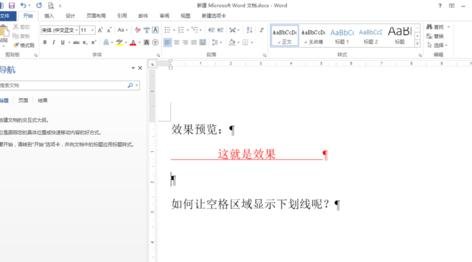
点击“开始”选项卡中“段落”栏目右下角的小尖头,打开段落选项界面。
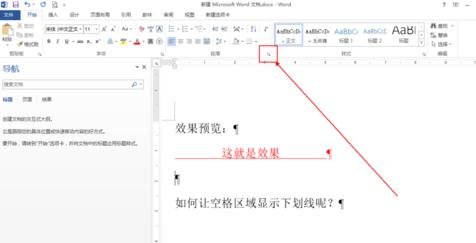
在弹出的段落选项设置界面中点击第三个选下卡“中文版式”。
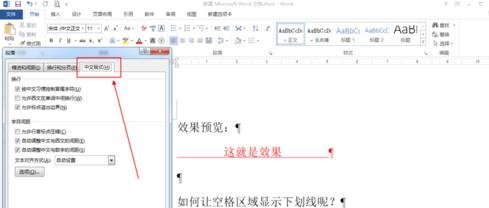
将“允许西文在单词中间换行”选项前的复选框选中。
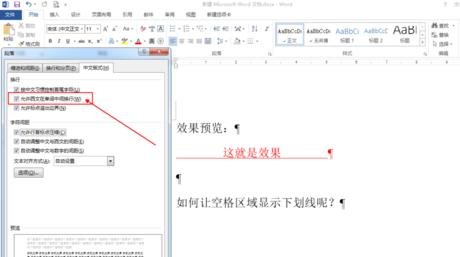
点击弹出页面下方的“确定”按钮,保存设置。
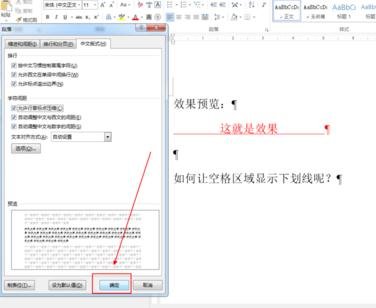
选中希望出现下划线的文字或者空格,点击开始选下卡中的下划线按钮或者使用下划线快捷键(默认ctrl+u)。
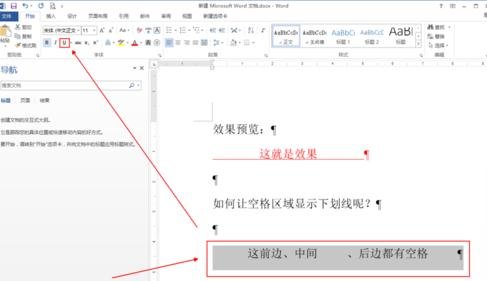
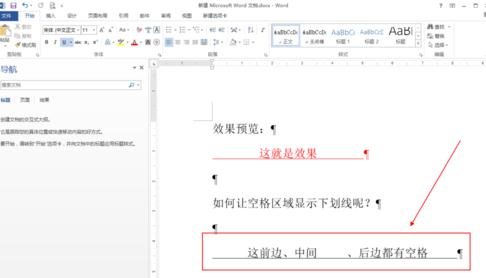
以上就是word2010空格显示下划线的具体操作了,大家都学会了吗?
关于《word2010空格显示下划线的具体操作》相关问题的解答爵迹小编就为大家介绍到这里了。如需了解其他软件使用问题,请持续关注国旅手游网软件教程栏目。























![如何在word中添加文章目录和页码[如何在word中添加文章目录格式]](http://img.citshb.com/uploads/article/20231019/65310547693aa.jpg)
![word文档中添加注释的步骤是[word文档中添加注释的步骤是什么]](http://img.citshb.com/uploads/article/20230608/6481acc5792b8.jpg)
![word邮件合并功能怎么使用[word邮件合并功能怎么使用不了]](http://img.citshb.com/uploads/article/20230608/6481acbf6b686.jpg)
![word文档添加水印操作步骤是什么[word文档添加水印操作步骤怎么做]](http://img.citshb.com/uploads/article/20230608/6481ac82b514c.jpg)
![怎么在word中批量创建中文信封格式[怎么在word中批量创建中文信封模板]](http://img.citshb.com/uploads/article/20230608/6481ac7ca4710.jpg)




